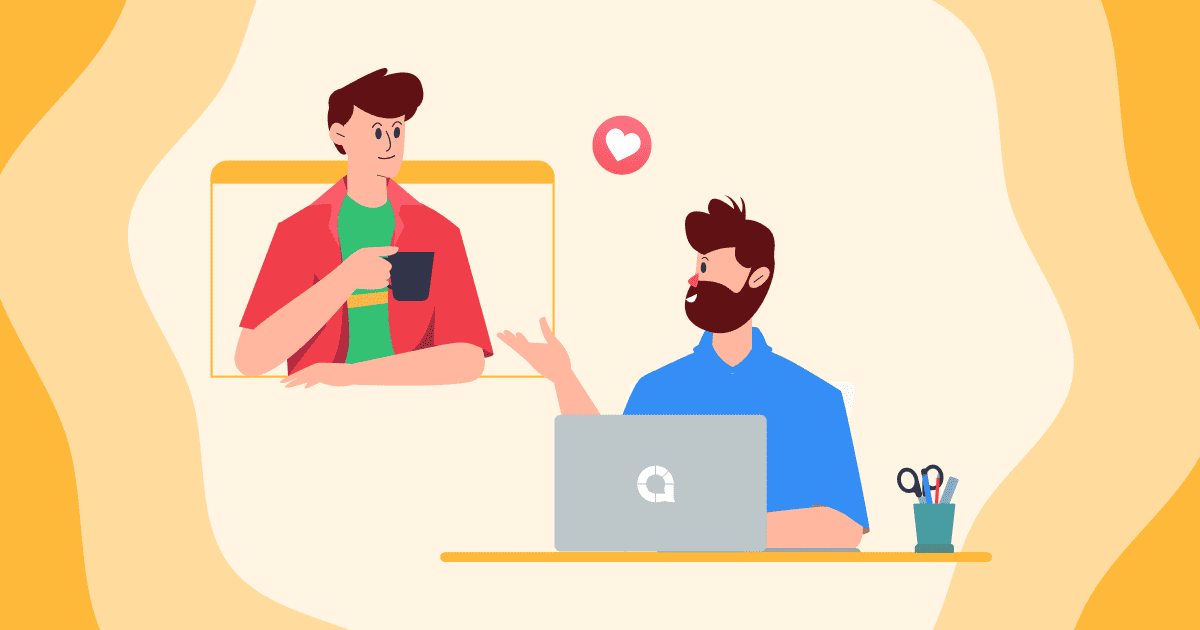🎉 Palju õnne! 🎉
🎉 Palju õnne! 🎉
![]() Olete AhaSlidesis korraldanud oma esimese tapjaesitluse. See on
Olete AhaSlidesis korraldanud oma esimese tapjaesitluse. See on ![]() edasi ja ülespoole
edasi ja ülespoole![]() siit!
siit!
![]() Kui otsite juhiseid selle kohta, mida järgmiseks teha, ärge otsige enam. Allpool oleme välja toonud oma
Kui otsite juhiseid selle kohta, mida järgmiseks teha, ärge otsige enam. Allpool oleme välja toonud oma ![]() 5 parimat kiiret näpunäidet
5 parimat kiiret näpunäidet![]() oma järgmisel AhaSlidesi esitlusel suurte kaasamispunktide saamiseks!
oma järgmisel AhaSlidesi esitlusel suurte kaasamispunktide saamiseks!
 Nõuanne nr 1 XNUMX Muutke slaiditüüpe
Nõuanne nr 1 XNUMX Muutke slaiditüüpe Nõuanne nr 2 💡 Alternatiivne sisu ja interaktiivsed slaidid
Nõuanne nr 2 💡 Alternatiivne sisu ja interaktiivsed slaidid Nõuanne nr 3: muutke taust ilusaks
Nõuanne nr 3: muutke taust ilusaks Nõuanne nr 4 💡 Mängige mänge!
Nõuanne nr 4 💡 Mängige mänge! Vihje nr 5: Võtke oma vastuste üle kontrolli
Vihje nr 5: Võtke oma vastuste üle kontrolli
 Nõuanne nr 1 XNUMX Muutke slaiditüüpe
Nõuanne nr 1 XNUMX Muutke slaiditüüpe
![]() Muidugi meeldib paljudele inimestele AhaSlidesi esimesel kasutamisel ohutult mängida. Siin on küsitlus, seal on küsimuste ja vastuste slaid ning loodetavasti jalutuskäik ülemeelse aplausini.
Muidugi meeldib paljudele inimestele AhaSlidesi esimesel kasutamisel ohutult mängida. Siin on küsitlus, seal on küsimuste ja vastuste slaid ning loodetavasti jalutuskäik ülemeelse aplausini.
![]() AhaSlidesis on vaatajaskonna kaasamiseks veel palju võimalusi. Siin on mõned neist
AhaSlidesis on vaatajaskonna kaasamiseks veel palju võimalusi. Siin on mõned neist ![]() vähem uuritud slaiditüübid
vähem uuritud slaiditüübid![]() esmakordsetele....
esmakordsetele....
 1. Sõnapilv
1. Sõnapilv
![]() Haara ühe sõna arvamused
Haara ühe sõna arvamused ![]() kogu rühm
kogu rühm![]() . Vastused tunduvad suuremad, seda populaarsemad nad teie publiku seas on, kõige populaarsemad ilmuvad kõige rohkem ja keskmes.
. Vastused tunduvad suuremad, seda populaarsemad nad teie publiku seas on, kõige populaarsemad ilmuvad kõige rohkem ja keskmes.

 2. Kaalud
2. Kaalud
![]() Vaadake arvamusi teemal a
Vaadake arvamusi teemal a ![]() libisev skaala
libisev skaala![]() . Esitage küsimus, kirjutage avaldused ja kutsuge publikut hindama iga lauset vahemikus 1 kuni X. Tulemused kuvatakse värvilises interaktiivses tabelis.
. Esitage küsimus, kirjutage avaldused ja kutsuge publikut hindama iga lauset vahemikus 1 kuni X. Tulemused kuvatakse värvilises interaktiivses tabelis.

 3. Ketrusratas
3. Ketrusratas
![]() .
. ![]() ketrusratas
ketrusratas![]() sobib suurepäraselt
sobib suurepäraselt ![]() juhuslik valik
juhuslik valik![]() kõigest. Kirjutage kirjed lihtsalt slaidile ja vajutage ratta keerutamiseks keskel asuvat suurt nuppu.
kõigest. Kirjutage kirjed lihtsalt slaidile ja vajutage ratta keerutamiseks keskel asuvat suurt nuppu. ![]() Sellega saavad osalejad isegi
Sellega saavad osalejad isegi ![]() täita oma nimed
täita oma nimed ![]() elama
elama![]() , mis on tohutu aja kokkuhoid. Suurepärane trivia, mängude või osalejate kutsumiseks.
, mis on tohutu aja kokkuhoid. Suurepärane trivia, mängude või osalejate kutsumiseks.![]() Pange tähele, et seda videot on demonstreerimise eesmärgil kiirendatud.
Pange tähele, et seda videot on demonstreerimise eesmärgil kiirendatud.

 Nõuanne nr 2 💡 Alternatiivne sisu ja interaktiivsed slaidid
Nõuanne nr 2 💡 Alternatiivne sisu ja interaktiivsed slaidid
![]() Nagu teate, oleme
Nagu teate, oleme ![]() kõik
kõik ![]() interaktiivsusest AhaSlides'is. Üldine interaktiivsuse puudumine esitlustes oli kogu põhjus, miks me AhaSlidesi ehitasime.
interaktiivsusest AhaSlides'is. Üldine interaktiivsuse puudumine esitlustes oli kogu põhjus, miks me AhaSlidesi ehitasime.
![]() Teisest küljest võib liigne osalemine publikut kurnata ja matta sõnumit, mida proovite edastada.
Teisest küljest võib liigne osalemine publikut kurnata ja matta sõnumit, mida proovite edastada.
![]() Suurepärane esitlus on tasakaal
Suurepärane esitlus on tasakaal ![]() sisu slaidid
sisu slaidid ![]() ja
ja ![]() interaktiivsed slaidid:
interaktiivsed slaidid:
 Sisu slaidid
Sisu slaidid on slaidid, nagu pealkirjad, loendid, pildid, YouTube'i manused jne. Need annavad teavet ja ei nõua osalejate sekkumist.
on slaidid, nagu pealkirjad, loendid, pildid, YouTube'i manused jne. Need annavad teavet ja ei nõua osalejate sekkumist.  Interaktiivsed slaidid
Interaktiivsed slaidid  on kõik küsitluste ja avatud slaidid, küsimuste ja vastuste ning viktoriinide slaidid. Nad vajavad töötamiseks publiku panust.
on kõik küsitluste ja avatud slaidid, küsimuste ja vastuste ning viktoriinide slaidid. Nad vajavad töötamiseks publiku panust.

⭐️  Vaadake seda näidet
Vaadake seda näidet
![]() Selles esitluses on interaktiivsed slaidid sisuslaidide vahel kenasti paigutatud.
Selles esitluses on interaktiivsed slaidid sisuslaidide vahel kenasti paigutatud.![]() Sellisel viisil sisuslaidide kasutamine tähendab, et publik saab osa nende osade vahel, kus nad osalevad, hingamise.
Sellisel viisil sisuslaidide kasutamine tähendab, et publik saab osa nende osade vahel, kus nad osalevad, hingamise. ![]() See hoiab fookuse pikas perspektiivis kõrgel.
See hoiab fookuse pikas perspektiivis kõrgel.
![]() Esitlus Protip
Esitlus Protip ![]() 👊 Püüdke vältida sisuslaidide kasutamist
👊 Püüdke vältida sisuslaidide kasutamist ![]() kõik
kõik ![]() mida soovite oma ettekandes öelda. Otse ekraanilt lugemine tähendab, et saatejuht ei paku silmsidet ega kehakeelt, mis viib publiku igavaks, kiireks.
mida soovite oma ettekandes öelda. Otse ekraanilt lugemine tähendab, et saatejuht ei paku silmsidet ega kehakeelt, mis viib publiku igavaks, kiireks.
 Nõuanne nr 3: muutke taust ilusaks
Nõuanne nr 3: muutke taust ilusaks
![]() Lihtne on keskenduda kogu oma tähelepanu esimese esitluse interaktiivsetele slaididele ja võib-olla ei saa tähelepanuta üldist visuaalset mõju.
Lihtne on keskenduda kogu oma tähelepanu esimese esitluse interaktiivsetele slaididele ja võib-olla ei saa tähelepanuta üldist visuaalset mõju.
![]() tegelikult
tegelikult ![]() ka esteetika on kaasamine.
ka esteetika on kaasamine.
![]() Õige värvi ja nähtavusega suurepärase tausta omamine võib üllatavalt palju suurendada teie esitlusega seotust. Interaktiivse slaidi kiitmine uhke taustaga muudab a
Õige värvi ja nähtavusega suurepärase tausta omamine võib üllatavalt palju suurendada teie esitlusega seotust. Interaktiivse slaidi kiitmine uhke taustaga muudab a ![]() täielikum, professionaalne esitlus.
täielikum, professionaalne esitlus.
![]() Võite alustada kas oma failidest tausta üleslaadimisega või selle valimisega AhaSlides'i integreeritud pildi- ja GIF-teekidest. Esiteks valige pilt ja kärpige seda oma maitse järgi.
Võite alustada kas oma failidest tausta üleslaadimisega või selle valimisega AhaSlides'i integreeritud pildi- ja GIF-teekidest. Esiteks valige pilt ja kärpige seda oma maitse järgi.

![]() Järgmisena valige oma värv ja nähtavus. Värvivalik on teie otsustada, kuid peaksite jälgima, et tausta nähtavus oleks alati madal. Ilusad taustad on suurepärased, kuid kui te ei suuda nende ees olevaid sõnu lugeda, teevad need teie kihlusmäärale rohkem kahju kui kasu.
Järgmisena valige oma värv ja nähtavus. Värvivalik on teie otsustada, kuid peaksite jälgima, et tausta nähtavus oleks alati madal. Ilusad taustad on suurepärased, kuid kui te ei suuda nende ees olevaid sõnu lugeda, teevad need teie kihlusmäärale rohkem kahju kui kasu.
![]() Vaadake neid näiteid
Vaadake neid näiteid ![]() 👇 Selles esitluses kasutatakse kogu taustal sama tausta, kuid slaidide värvid vahelduvad vastavalt slaidi kategooriale. Sisuslaididel on sinine valge tekstiga ülekate, interaktiivsetel slaididel aga valge musta kattega.
👇 Selles esitluses kasutatakse kogu taustal sama tausta, kuid slaidide värvid vahelduvad vastavalt slaidi kategooriale. Sisuslaididel on sinine valge tekstiga ülekate, interaktiivsetel slaididel aga valge musta kattega.
![]() Enne kui olete oma lõpliku taustaga kokku leppinud, peaksite kontrollima, kuidas see osalejate mobiilseadmetes välja näeb. Klõpsake sildiga nuppu
Enne kui olete oma lõpliku taustaga kokku leppinud, peaksite kontrollima, kuidas see osalejate mobiilseadmetes välja näeb. Klõpsake sildiga nuppu ![]() "osaleja vaade"
"osaleja vaade"![]() et näha, kuidas see kitsamal ekraanil välja näeb.
et näha, kuidas see kitsamal ekraanil välja näeb.

 Nõuanne nr 4 💡 Mängige mänge!
Nõuanne nr 4 💡 Mängige mänge!
![]() Mitte iga ettekanne, kindlasti, aga kindlasti
Mitte iga ettekanne, kindlasti, aga kindlasti ![]() kõige
kõige ![]() esitlusi saab elavdada ühe või kahe mänguga.
esitlusi saab elavdada ühe või kahe mänguga.
 Nad on
Nad on  meeldejääv
meeldejääv - Mängu kaudu esitletud esitluse teema jääb osalejate meelde kauemaks.
- Mängu kaudu esitletud esitluse teema jääb osalejate meelde kauemaks.  Nad on
Nad on  kaasamine
kaasamine  - Tavaliselt võite mänguga oodata 100% publiku keskendumist.
- Tavaliselt võite mänguga oodata 100% publiku keskendumist. Nad on
Nad on  lõbu
lõbu  - Mängud lasevad publikul lihtsalt lõõgastuda, motiveerides neid hiljem keskenduma.
- Mängud lasevad publikul lihtsalt lõõgastuda, motiveerides neid hiljem keskenduma.
![]() Lisaks vurrrattale ja viktoriini slaididele on palju mänge, mida saate AhaSlides'i erinevate funktsioonide abil mängida.
Lisaks vurrrattale ja viktoriini slaididele on palju mänge, mida saate AhaSlides'i erinevate funktsioonide abil mängida.

 Siin on üks:
Siin on üks:  Mõttetu 💯
Mõttetu 💯
![]() Mõttetu on Suurbritannia mängunäitus, kus mängijad peavad selle saama
Mõttetu on Suurbritannia mängunäitus, kus mängijad peavad selle saama ![]() kõige ebaselgem
kõige ebaselgem![]() õiged vastused on võimalik punktide saamiseks.
õiged vastused on võimalik punktide saamiseks. ![]() Selle saate uuesti luua, tehes sõnapilvi slaidi ja küsides küsimusele ühesõnalisi vastuseid. Kõige populaarsem vastus ilmub keskele, nii et kui vastused on käes, klõpsake sellel kesksõnal seni, kuni teile jääb kõige vähem vastuseid.
Selle saate uuesti luua, tehes sõnapilvi slaidi ja küsides küsimusele ühesõnalisi vastuseid. Kõige populaarsem vastus ilmub keskele, nii et kui vastused on käes, klõpsake sellel kesksõnal seni, kuni teile jääb kõige vähem vastuseid.
![]() Kas soovite rohkem mänge?
Kas soovite rohkem mänge?![]() 💡 Kontrollige
💡 Kontrollige ![]() 10 muud mängu, mida saate AhaSlides'is mängida
10 muud mängu, mida saate AhaSlides'is mängida![]() , meeskonna koosolekuks, tunniks, töötuba või üldettekandeks.
, meeskonna koosolekuks, tunniks, töötuba või üldettekandeks.
 Vihje nr 5: Võtke oma vastuste üle kontrolli
Vihje nr 5: Võtke oma vastuste üle kontrolli
![]() Ekraani ees seistes võib rahva rahutute vastuste vastuvõtmine närvi ajada.
Ekraani ees seistes võib rahva rahutute vastuste vastuvõtmine närvi ajada.
![]() Mis siis, kui keegi ütleb midagi, mis sulle ei meeldi? Mis siis, kui on küsimus, millele te vastata ei oska? Mis saab siis, kui mõni mässuline lööb roppustega relvi lõõmama?
Mis siis, kui keegi ütleb midagi, mis sulle ei meeldi? Mis siis, kui on küsimus, millele te vastata ei oska? Mis saab siis, kui mõni mässuline lööb roppustega relvi lõõmama?
![]() Noh, AhaSlides'is on 2 funktsiooni, mis aitavad teil seda teha
Noh, AhaSlides'is on 2 funktsiooni, mis aitavad teil seda teha![]() filter ja mõõdukas
filter ja mõõdukas ![]() mida publik esitab.
mida publik esitab.
![]() 1. Roppuste filter 🗯️
1. Roppuste filter 🗯️

![]() Saate lülitada kogu esitluse roppustefiltri sisse, klõpsates slaidil, minnes vahekaardile „Sisu” ja märkides märkeruudu „Muud sätted” all.
Saate lülitada kogu esitluse roppustefiltri sisse, klõpsates slaidil, minnes vahekaardile „Sisu” ja märkides märkeruudu „Muud sätted” all.![]() Selle tahte tegemine
Selle tahte tegemine ![]() blokeerib automaatselt ingliskeelsed roppused
blokeerib automaatselt ingliskeelsed roppused![]() kui need esitatakse.
kui need esitatakse.
![]() Tärnidega blokeeritud roppuste abil saate seejärel kogu slaidi esitamise eemaldada.
Tärnidega blokeeritud roppuste abil saate seejärel kogu slaidi esitamise eemaldada.
![]() 2. Küsimuste ja vastuste modereerimine ✅
2. Küsimuste ja vastuste modereerimine ✅

![]() Küsimuste ja vastuste modereerimise režiim võimaldab teil oma küsimuste ja vastuste slaidile vaatajaskonna esitamise kinnitada või tagasi lükata
Küsimuste ja vastuste modereerimise režiim võimaldab teil oma küsimuste ja vastuste slaidile vaatajaskonna esitamise kinnitada või tagasi lükata ![]() enne
enne ![]() neil on võimalus olla ekraanil näidatud. Selles režiimis näete kõiki teie esitatud küsimusi ainult teie või kinnitatud moderaator.
neil on võimalus olla ekraanil näidatud. Selles režiimis näete kõiki teie esitatud küsimusi ainult teie või kinnitatud moderaator.
![]() Mis tahes küsimuse "kinnitamiseks" või "keeldumiseks" peate lihtsalt nuppu vajutama. Heakskiidetud küsimused on
Mis tahes küsimuse "kinnitamiseks" või "keeldumiseks" peate lihtsalt nuppu vajutama. Heakskiidetud küsimused on ![]() näidatud kõigile
näidatud kõigile![]() , samas kui tagasilükatud küsimused on
, samas kui tagasilükatud küsimused on ![]() kustutatud.
kustutatud.
![]() Kas soovite rohkem teada saada?
Kas soovite rohkem teada saada?![]() 💡 Vaadake meie tugikeskuse artikleid
💡 Vaadake meie tugikeskuse artikleid ![]() roppuste filter
roppuste filter![]() ja
ja ![]() Küsimuste ja vastuste modereerimine.
Küsimuste ja vastuste modereerimine.
 Nii... Mis nüüd?
Nii... Mis nüüd?
![]() Nüüd, kui olete oma AhaSlides'i arsenalis veel 5 relvaga relvastatud, on aeg alustada oma järgmise meistriteose loomist! Valige üks kolmest allolevast valikust või minge lehele
Nüüd, kui olete oma AhaSlides'i arsenalis veel 5 relvaga relvastatud, on aeg alustada oma järgmise meistriteose loomist! Valige üks kolmest allolevast valikust või minge lehele ![]() funktsioonide leht
funktsioonide leht![]() näha
näha ![]() kõik
kõik ![]() saate tarkvaraga teha.
saate tarkvaraga teha.
![]() Minge tagasi oma juurde
Minge tagasi oma juurde ![]() armatuurlaud
armatuurlaud ![]() ja ehitada midagi, mille üle uhke olla.
ja ehitada midagi, mille üle uhke olla.
![]() Haara
Haara ![]() raamatuklubi mall
raamatuklubi mall![]() selles artiklis kasutatud ja muutke seda vastavalt soovile.
selles artiklis kasutatud ja muutke seda vastavalt soovile.
![]() Tutvu
Tutvu ![]() AhaSlides malli kogu
AhaSlides malli kogu![]() alustamiseks midagi võtta
alustamiseks midagi võtta